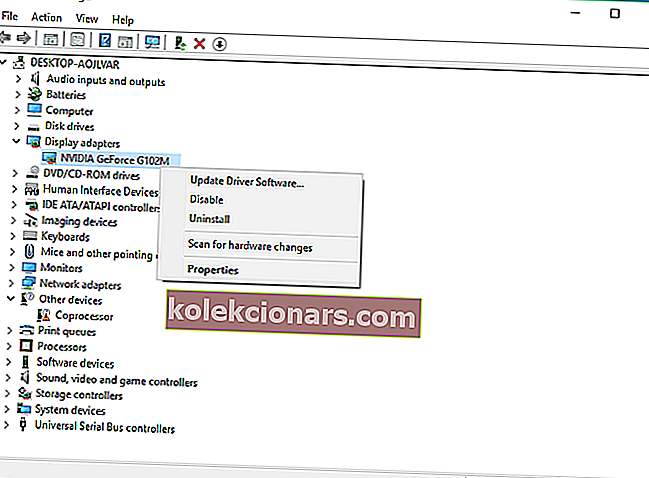- Ajurit ovat olennainen osa jokaista Windows-ekosysteemiä. Ilman näitä ohjelmistopaketteja et periaatteessa voi käyttää laitteistoa aiotulla tavalla.
- Voit tarkistaa ohjainpäivitykset avaamalla Laitehallinnan, napsauttamalla laitetta hiiren kakkospainikkeella ja valitsemalla Päivitä ohjainohjelmisto.
- Yleensä, kun laitteistokomponentti ei toimi kunnolla, tarkastelemme ensin sen ohjaimia. Lisätietoja tästä on Ohjaimet-osiossa.
- Päivitykset ja tietoturva kulkevat käsi kädessä tietokoneen turvallisuuden suhteen. Mene päivitys- ja tietoturvakeskukseemme saadaksesi lukuisia artikkeleita tästä aiheesta.

Ajurit ovat olennainen osa jokaista Windows-ekosysteemiä. Ilman näitä näkymättömiä ohjelmistopaketteja et periaatteessa voi käyttää laitteistoa aiotulla tavalla.
Siksi niiden ajan tasalla pitäminen on välttämätöntä kaikille Windows-käyttäjille, sekä kotikäyttäjille että ammattilaisille.
Jokainen laitteisto vaatii oikean ohjaimen toimiakseen oikein, koska ohjaimet ovat jokaisen tietokoneen sielu.
Jos tietystä tietokoneen osasta puuttuu tai siinä on vanhentunut ohjain, saattaa esiintyä erilaisia ongelmia.
Esimerkiksi, jos näytönohjaimelta puuttuu ohjain, sinulla on näyttöongelmia, jos äänikortiltasi puuttuu ohjain, et kuule ääntä tietokoneeltasi jne.
Kaikkien ohjaimien pitäminen ajan tasalla on välttämätöntä, jotta tietokoneesi toimii oikein. Mutta Windows 10: ssä ajureiden pitäminen ajan tasalla on hieman vaikeampaa kuin aikaisemmin käyttöjärjestelmän aiemmissa versioissa.
Luultavasti tiedät, että Microsoft kuvitteli Windows 10: n palveluna. Tämä tarkoittaa, että emme saa uutta Windows-versiota tulevaisuudessa, vaan vain suuremmat päivitykset nykyiselle versiolle.
Näiden päivitysten ongelmana on, että jotkut niistä voivat tehdä ajureistasi vanhentuneet tai jopa yhteensopimattomat.
Tällä tavoin on erittäin suositeltavaa tarkistaa kaikki ohjaimet Windows 10: n suuren päivityksen asentamisen jälkeen.
Koska kuten sanoimme, jos päivitys tekee ohjaimestasi vanhentuneet tai yhteensopimattomat, saatat kohdata suuria ongelmia.
On olemassa muutama tapa tarkistaa ohjainten päivitys, ja kukin menetelmä on melko yksinkertainen. Joten jos et vieläkään ole, tee tietokoneellesi palvelus ja päivitä kaikki ohjaimet uusimpiin versioihin.
Etsitkö parasta ohjaimen päivitysohjelmistoa? Tässä ovat suosituimmat valintamme.
Kuinka voin päivittää ohjaimet Windows 10: ssä?
- Käytä Windows Update -sovellusta
- Käytä Laitehallintaa
- Päivitä ohjaimet valmistajan verkkosivustolta
- Asenna erillinen ohjaimen latausohjelmisto
1. Käytä Windows Update -ohjelmaa
Microsoftilla on jonkinlainen kumppanuus suurempien laitevalmistajien, kuten Intel, Nvidia, AMD, jne. Kanssa.
Siksi nämä yritykset julkaisevat säännöllisesti komponenttiensa ohjainpäivitykset Windows Update -palvelun kautta.
Joten jos keinutat uudempaa NVidia- tai ATI-näytönohjainta, sinun on vain tarkistettava ajurit säännöllisesti Windows-päivitysten varalta.

Luultavasti tiedät jo, kuinka tarkistaa päivitykset Windows 10: ssä, mutta se ei vahingoita, jos muistutamme sinua vielä kerran.
Tarkista päivitykset siirtymällä Asetukset- sovellukseen> Päivitykset ja suojaus ja tarkista vain päivitykset .
Näin pidät kaikki ohjaimesi päivitetyt ja asennat kaikki muut saatavilla olevat Windows 10 -päivitykset.
Windows-päivitys antaa sinulle ongelmia? Älä huoli! Ratkaise ongelma jollakin näistä työkaluista!
2. Käytä Laitehallintaa
- Siirry hakuun , kirjoita devicemng ja avaa Laitehallinta .
- Näet nyt luettelon kaikista laitteistostasi Laitehallinnassa.
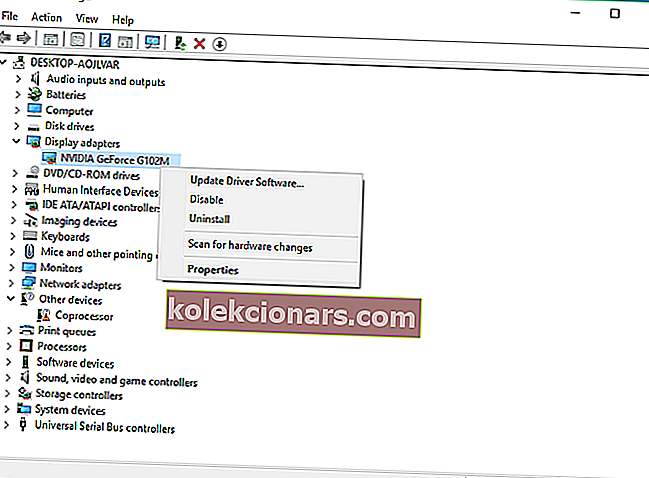
- Voit tarkistaa minkä tahansa komponentin ohjainpäivitykset napsauttamalla sitä hiiren kakkospainikkeella ja valitsemalla Päivitä ohjainohjelmisto .
- Jos ohjainpäivitystä on saatavana, ohjattu toiminto asentaa sen automaattisesti, jos ei, ohjain on jo ajan tasalla.
Kuten sanoimme, tämä on suosituin tapa tarkistaa ohjainpäivitykset Windows 10: ssä.
Jos et saa ohjainpäivityksiä Windows Update -sovelluksen kautta, yleisin tapa tarkistaa ohjainpäivitykset on Laitehallinta.
Jokaisen ohjaimen tarkistaminen manuaalisesti voi viedä jonkin aikaa, mutta voit ratkaista paljon ongelmia tekemällä sen. Voit tarkistaa ohjainpäivitykset Laitehallinnassa seuraavasti.
3. Päivitä ohjaimet valmistajan verkkosivustolta

Voit myös ladata ohjaimet manuaalisesti valmistajan verkkosivustolta, jos Laitehallinta ei löydä päivityksiä ohjaimillesi.
Tässä ovat viralliset ohjainten latauslinkit yleisimmille Windows-tietokoneissa käytetyille ohjaimille:
- NVIDIA-ohjainpäivitykset
- AMD-ohjainpäivitykset
- Intel-ohjainpäivitykset
- HP: n ohjainpäivitykset
- Dell-ohjainpäivitykset
- Lenovo-ohjainpäivitykset
4. Asenna erillinen ohjaimen latausohjelmisto

On olemassa useita kolmannen osapuolen työkaluja, joiden avulla voit asentaa uusimmat ohjaimet automaattisesti Windows 10 -tietokoneellesi. Driver Fusion on yksi tehokkaimmista.
Sen lisäksi, että se on yhteensopiva kaikkien suosittujen OEM-laitevalmistajien, kuten AMD, ASUS, Creative, Intel, HP, Lenovo, NVIDIA tai Razer, versioiden kanssa, Driver Fusion tekee ohjainten päivittämisestä helppoa.
Työkalu toimii automaattisesti vanhentuneiden ohjainten löytämiseksi. Kun uusia päivityksiä tulee näkyviin, tartu niihin helposti ohjelman tietokannasta ja ohita ongelmat ladata niitä manuaalisesti.
Lisäksi ongelman tarkistus suoritetaan taustalla oletusarvoisesti kahden viikon välein, kun taas varmuuskopiot tietokoneesi järjestelmätiedostoista ja asetuksista luodaan aina ennen tärkeiden muutosten tekemistä.

Kuljettajan fuusio
Edistyneillä päivitysominaisuuksilla Driver Fusion muuttuu välttämättömäksi kaikille niille, jotka haluavat valvoa ohjaimiaan. Hanki se ilmaiseksi Käy verkkosivustollaTietokoneesi ohjaimet voidaan päivittää vielä muutamalla tavalla, mutta yllä luetellut ovat parhaita.
Sinä törmäät myös muutamaan muuhun ohjelmaan, jotka tarjoavat sinulle mahdollisuuden etsiä ajurimuutoksia ja asentaa päivitykset automaattisesti.
Emme kuitenkaan suosittele kaikkien näiden ohjelmien käyttöä, koska kaikki eivät takaa tarkimpia tuloksia.
FAQ: Lue lisää ohjainten päivittämisestä
- Kuinka päivitän kaikki ohjaimet Windows 10?
Ajurit on päivitettävä automaattisesti Laitehallinnasta. Voit myös käyttää asiantuntijaoppaamme Windows 10 -ohjainten päivittämisestä.
- Asentaa Windows 10 ohjaimet automaattisesti?
- Kuinka näen, mitä ohjaimia on päivitettävä?
Toimittajan huomautus: Tämä viesti julkaistiin alun perin elokuussa 2019, ja sitä on päivitetty ja päivitetty huhtikuussa 2020 tuoreuden, tarkkuuden ja kattavuuden vuoksi.